Comment utiliser la boîte de recherche dans Mac OS X Lion fenêtres du Finder
Mac OS X Lion intègre une technologie fabuleuse appelé Spotlight qui peuvent vous aider à trouver presque tout sur un disque monté en quelques secondes. Avec la boîte de recherche de Mac OS X Lion Finder, Spotlight peut rechercher des fichiers, rechercher des dossiers, rechercher du texte dans les documents, et rechercher des fichiers et des dossiers par leurs métadonnées (date de création, date de modification, type, taille, etc.) .
Appuyez sur Commande + Option + F pour déplacer le curseur dans la case de recherche de la fenêtre active.
Les étapes suivantes vous guident à travers toutes les fonctionnalités:
Tapez un caractère unique dans la zone de recherche.
La fenêtre commence à afficher les résultats.
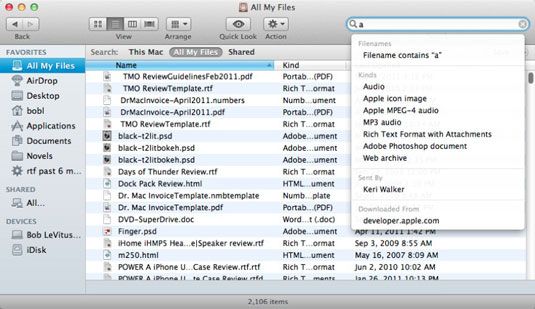
Si vous voulez changer les critères pour un ou plusieurs de ces éléments, il est le même que la modification des critères pour un dossier intelligent: Cliquez sur l'élément dans la barre latérale, puis cliquez sur le bouton d'action-menu et choisissez Afficher les critères de recherche. Lorsque vous avez terminé de modifier les critères de recherche, cliquez sur le bouton Enregistrer pour réenregistrer votre dossier.
Si le dossier ou le volume que vous souhaitez rechercher est pas de ce Mac ou votre dossier d'accueil, ouvrez le dossier que vous souhaitez rechercher, puis tapez votre requête dans le champ de recherche dans la fenêtre de ce dossier.
La valeur par défaut est de rechercher le contenu des fichiers. Pour rechercher un fichier par son nom de fichier, choisissez Nom du fichier Contenu dans le menu déroulant.
Lorsque vous trouvez le fichier ou un dossier, vous pouvez ouvrir un élément dans la liste en double-cliquant dessus.
Vous pouvez également lancer une recherche en sélectionnant File-Recherche (raccourci: Ctrl + F).
Gardez ces points à l'esprit lorsque vous effectuez une recherche:
Vous avez le choix de l'endroit où chercher.
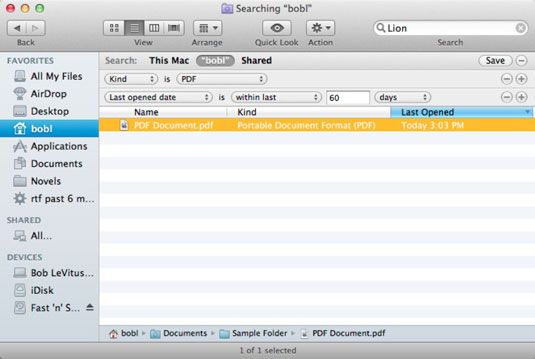
Vous pouvez choisir les critères de recherche supplémentaires ainsi que d'autres attributs, y compris la date de modification, date de création, mots-clés, l'étiquette, le contenu des fichiers, et la taille de fichier.
Pour ajouter un autre critère, cliquez simplement sur le bouton + sur le côté droit de la fenêtre.
Pour enregistrer une recherche pour une réutilisation dans l'avenir, cliquez sur le bouton Enregistrer sur le côté droit de la fenêtre.
Essayez de choisir différentes options de Disposer le menu de la fenêtre - Demande, Date dernière ouverture, et ainsi de suite - pour voir les résultats de la recherche présentés de différentes façons.
Donc là vous l'avez - des recherches rapides en toute simplicité dans le Finder. Mais il ya plusieurs façons d'accéder à la puissance de Spotlight, et la boîte de recherche dans la barre d'outils des fenêtres du Finder est simplement l'un d'eux.






